La llegada oficial de iOS 17 a muchos de los teléfonos de Apple trajo consigo el lanzamiento de nuevas funciones. Dentro de las nuevas adiciones, los pósters de contacto se han convertido en una de las más compartidas.
Estos pósters son utilizados cuando, por ejemplo, llamamos a alguien que también utiliza un iPhone. De igual manera, cuando utilizamos la función de NameDrop para compartir contactos, nuestro póster aparece en la pantalla de la otra persona.
Cómo personalizar tu póster de contacto
Primero que todo, Apple ha implementado una pantalla que invita específicamente a los usuarios a crear su póster cuando iOS 17 es instalado. Sin embargo, sea que hayas cerrado esta pantalla o quieras cambiar el diseño de tu póster, el proceso es el mismo.
Primero, debes entrar a la aplicación ‘Contactos,’ ir a la parte superior para buscar tu nombre y oprimirlo para ver los detalles.
Seguido a esto, verás tu foto de perfil y en la parte de abajo una opción que dice ‘Póster y foto de contacto.’
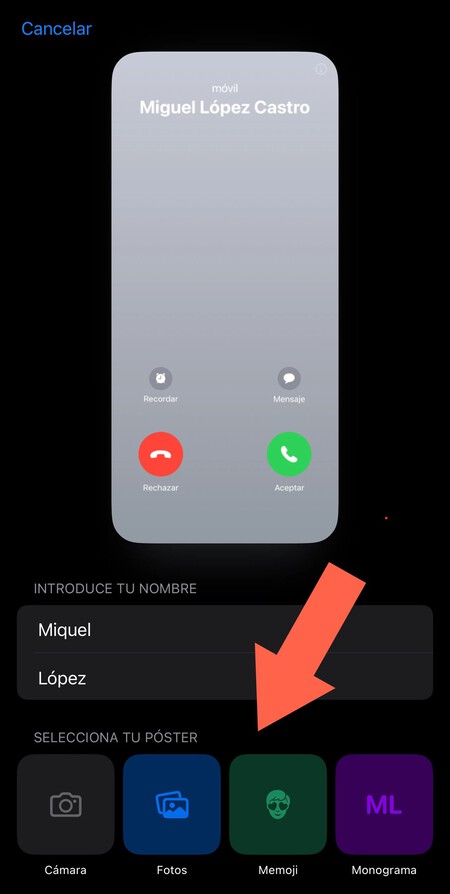
Lo primero que verás será el nombre y apellido que aparecerán en la pantalla. Tiene la opción de elegir solamente el nombre, solamente apellido o ambos al mismo tiempo. También puedes seleccionar si quieres que la pantalla pueda ser vista por todos tus contactos o solamente por las personas que elijas.
Seguido a esto, debes elegir la opción que dice ‘Editar.’ Acá podrás elegir qué tipo de fondo quieres, como una fotografía, un Memoji o simplemente un texto.
Una vez tengas los elementos básicos seleccionados, podrás elegir los detalles para personalizar incluso más tu póster. Puedes cambiar el nombre por un apodo, mover el texto hacia arriba o abajo de la foto e integrar el efecto de profundidad. Igualmente, también podrás cambiar la fuente, el tamaño y el color de fondo.
Por último, verás la previsualización de cómo se verá tu póster para otras personas. Si estás felíz con el resultado, puedes simplemente seleccionar ‘Continuar’ para guardar los cambios.
Esta función ya está implementada para todos los teléfonos con iOS 17, por lo que es muy probable que empecemos a ver más póster personalizados en las semanas que vienen.


